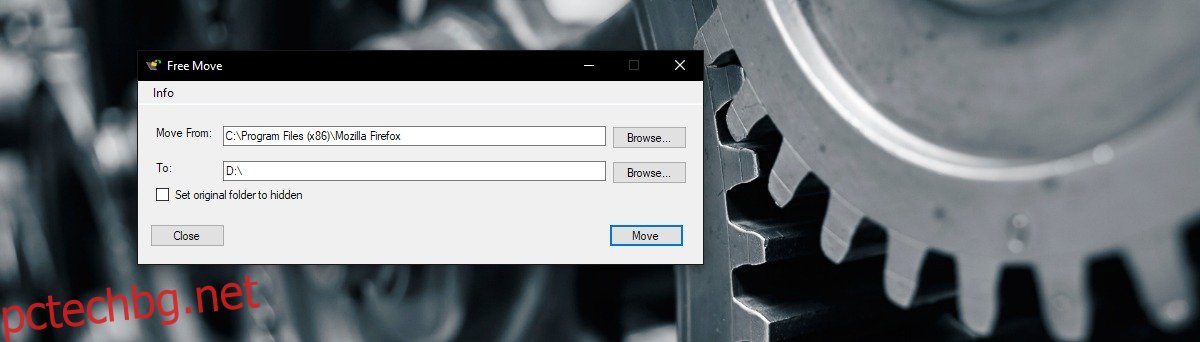Когато инсталирате приложение на вашия компютър, инсталаторът ви пита в кое устройство искате да го инсталирате. По подразбиране приложенията се инсталират на C устройството, където е инсталирана операционната система. Windows 10 ви позволява да промените устройството по подразбиране за инсталиране на приложения. В някои случаи също така ви позволява да преместите инсталация на приложение на друго устройство, без да го деинсталирате. Тази опция е налична само в Windows 10 и е ограничена до определени приложения. В по-голямата си част тази опция е достъпна за UWP приложения и някои настолни приложения. FreeMove е безплатно приложение за Windows с отворен код, което ви позволява да преместите инсталация на приложение на друго устройство. Той гарантира, че файловете няма да се счупят в процеса. Всичко, което трябва да направите, е да изберете изходната и целевата папка.
Имате нужда от административни права, за да използвате FreeMove. Не е нужно да го инсталирате, но преместването на приложения от C устройството е нещо, което ще изисква повишени привилегии. Ако е възможно, архивирайте всяка работа, която можете. FreeMove работи чудесно, но не искате да рискувате нищо. Ако местите игра, добра идея е да архивирате напредъка си.
Стартирайте FreeMove. В полето „Преместване от“ изберете текущата папка за инсталиране на приложението. Изберете главната папка на приложението. Ако премествате Firefox от C устройството, изберете папката „Mozilla“, а не една от нейните подпапки.
В адресното поле „До“ изберете къде искате да преместите инсталацията. Можете да го преместите в корена на друго устройство или да го преместите в папка на друго устройство. Щракнете върху „Преместване“, за да продължите. Времето за преместване зависи от размера на приложението.
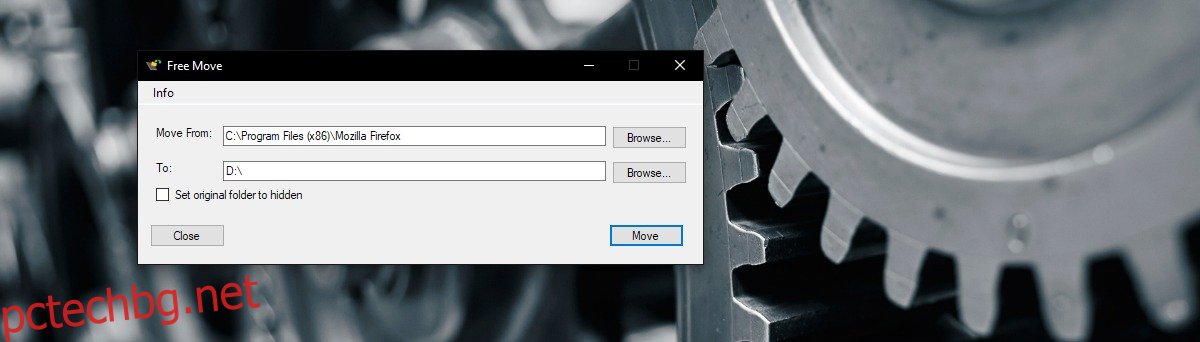
Firefox е доста малко приложение и FreeMove успя да го премести за около две минути. Всичките ви преки пътища, независимо дали са на работния плот, в менюто „Старт“ или в лентата на задачите, ще продължат да работят както преди. Целият смисъл на използването на FreeMove за преместване на инсталация на приложение на друго устройство е да се уверите, че нищо не се счупи в процеса.
Все още ще виждате папката на приложението на оригиналното място, в което е инсталирано. Файловете всъщност не са там. Това, което FreeMove направи, е да създаде файлова връзка. Преходът насочва ОС към новото местоположение на папката, когато изглежда в оригиналната. Файловете, които виждате, са просто символични връзки.
Ако вашето операционно устройство няма място, това е лесен начин да преместите инсталираните приложения на устройство с повече място, без да преминавате отново през целия инсталационен процес.